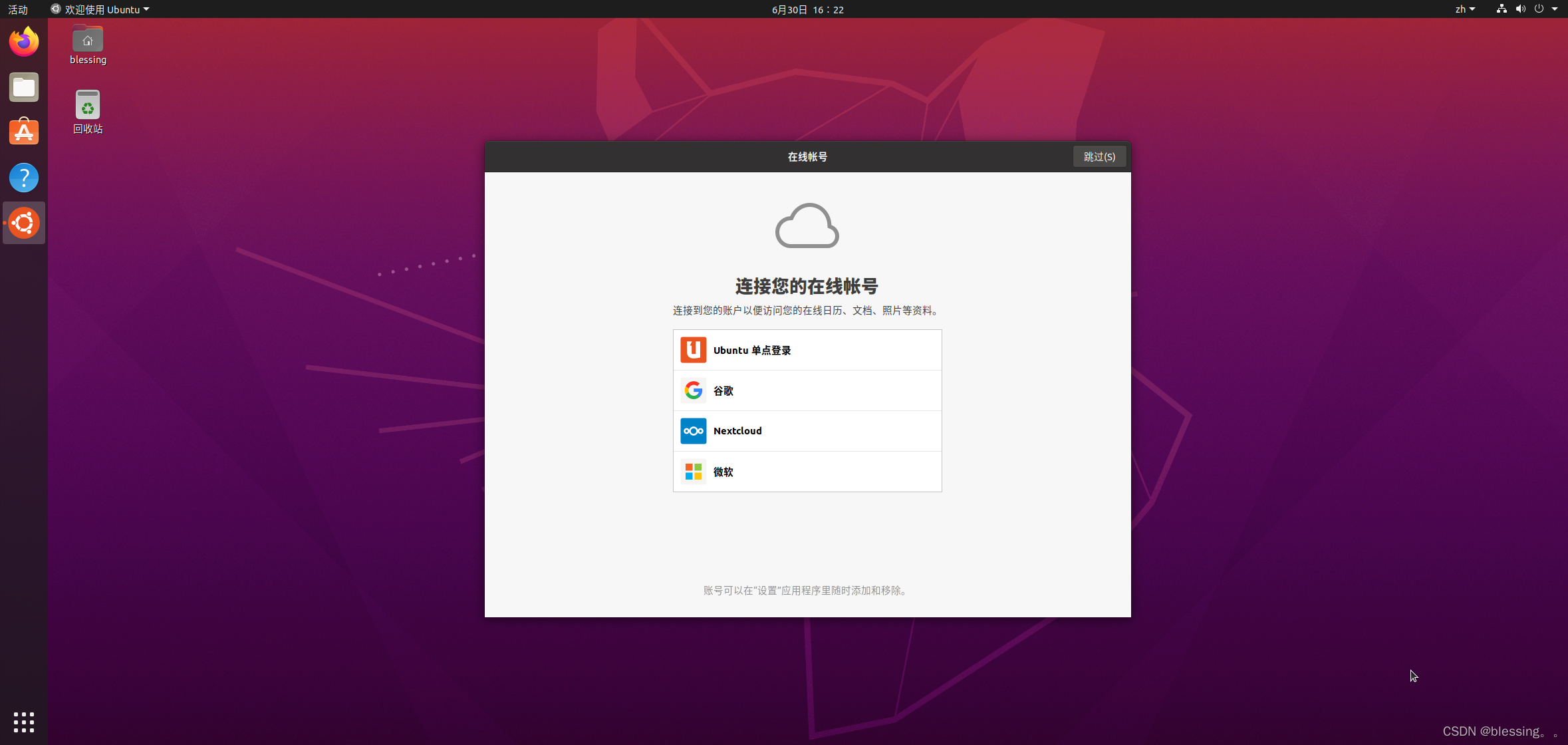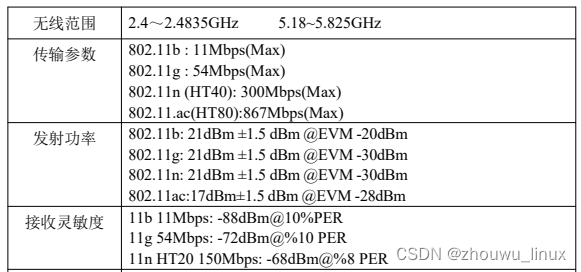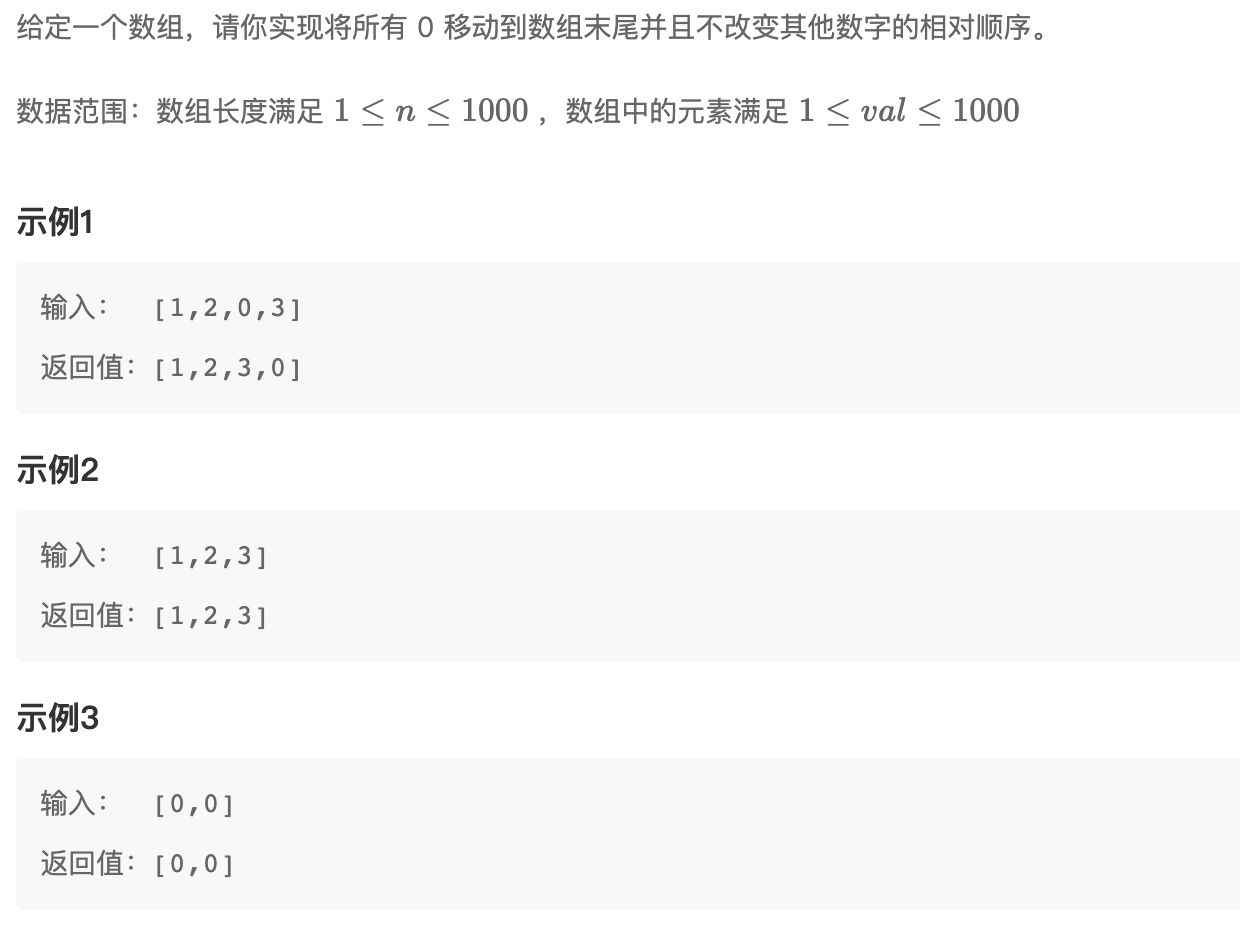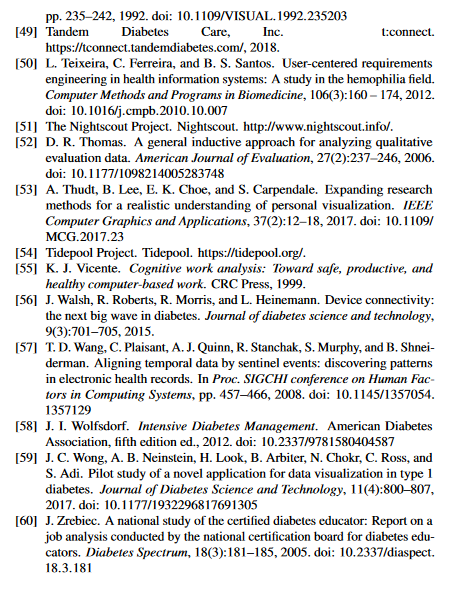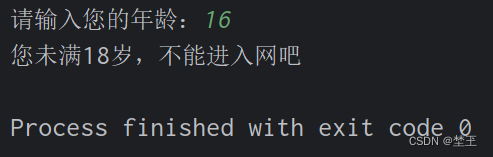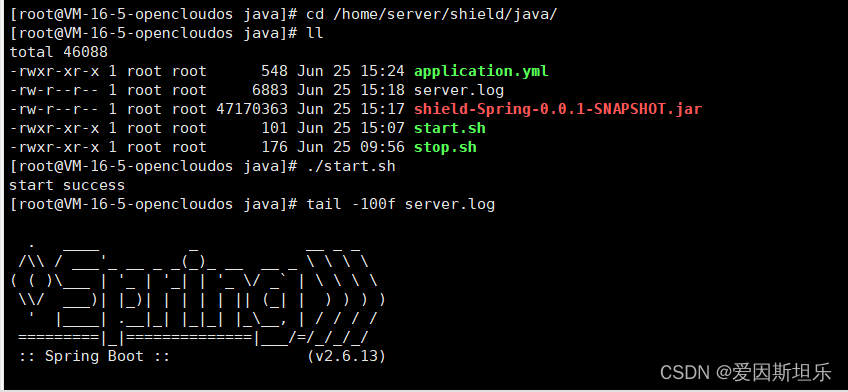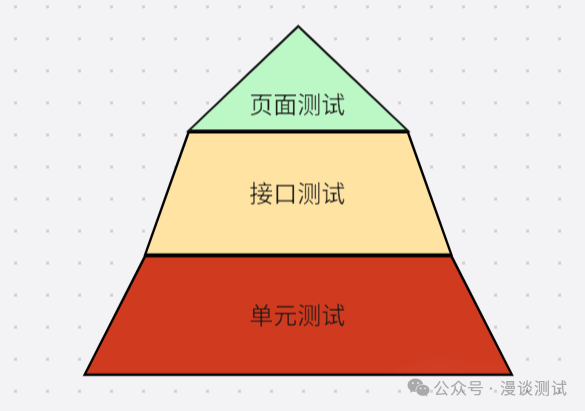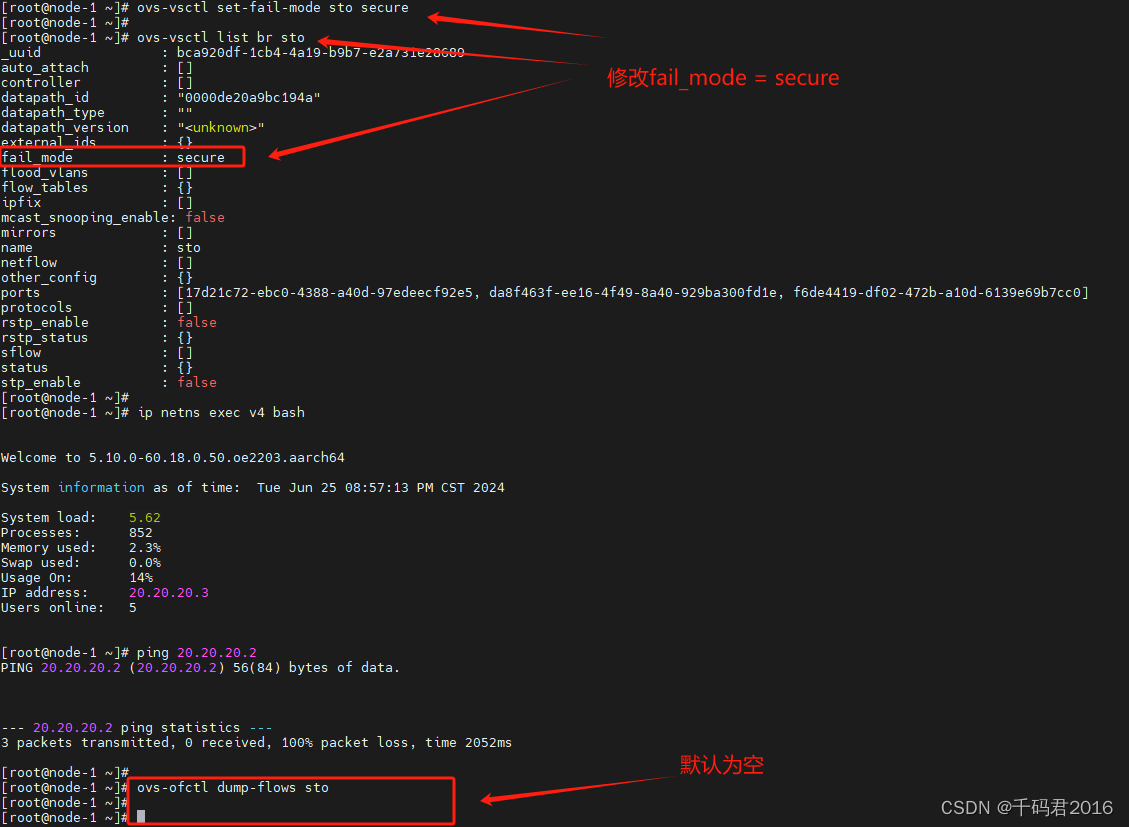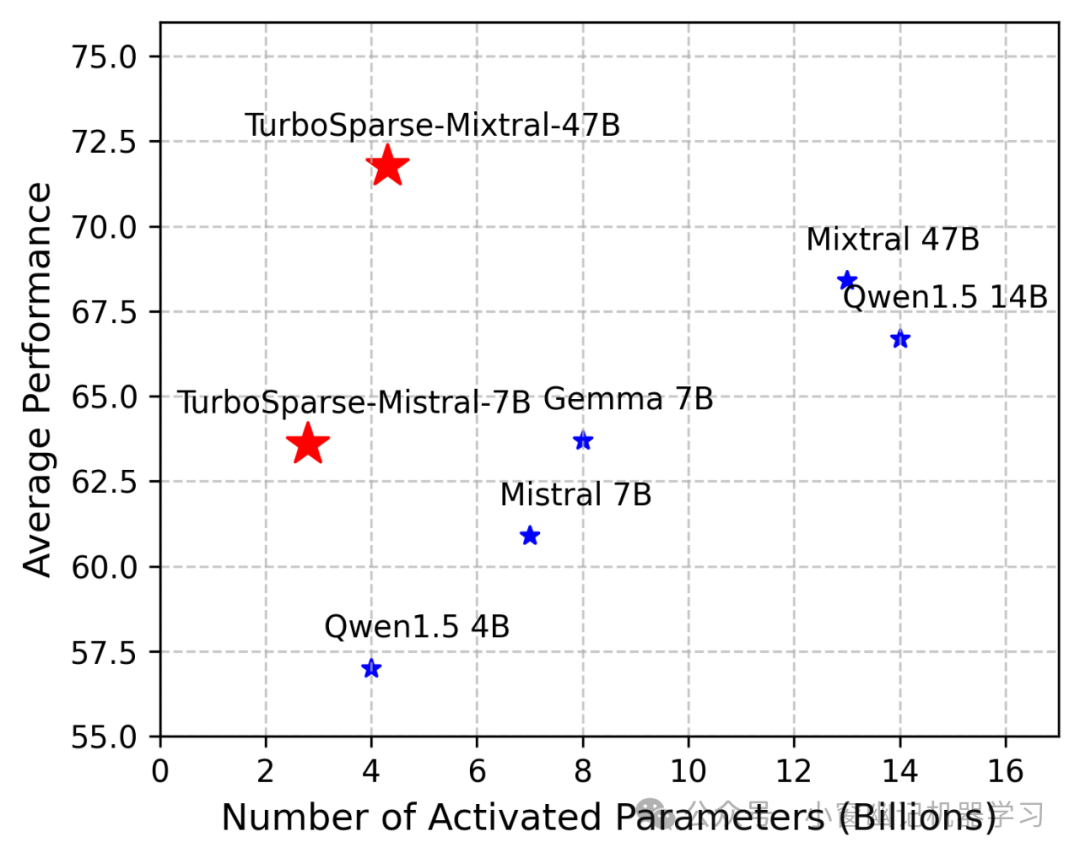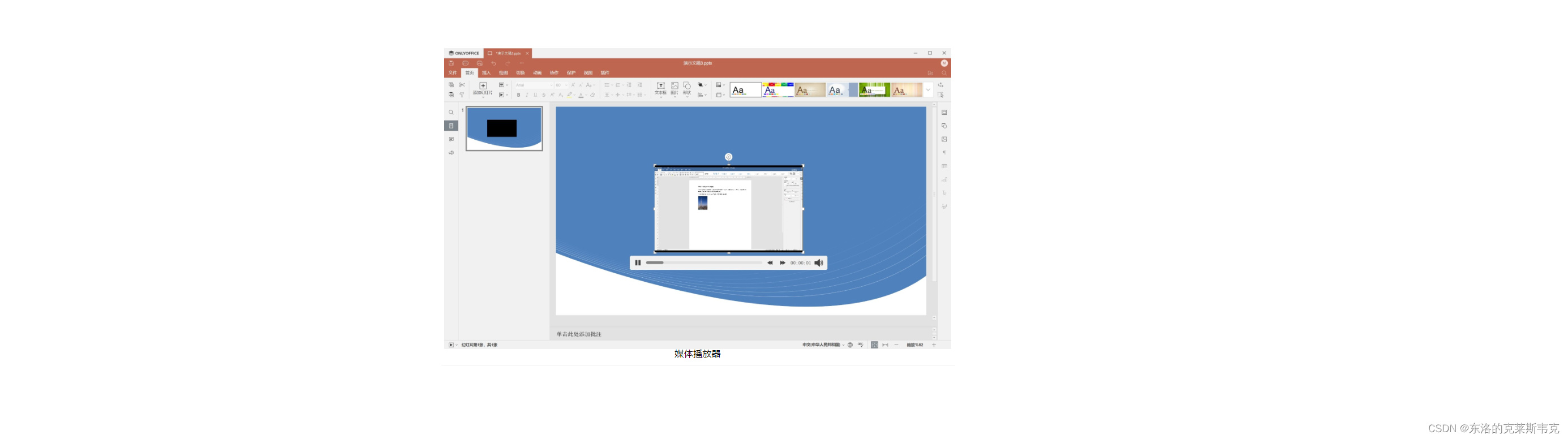首先需要安装好VMware和Ubuntu20的镜像,在网上搜索Ubuntu镜像下载即可,最后选择国内镜像站下载,这样更快点,然后打开VMware。
1.创建虚拟机:
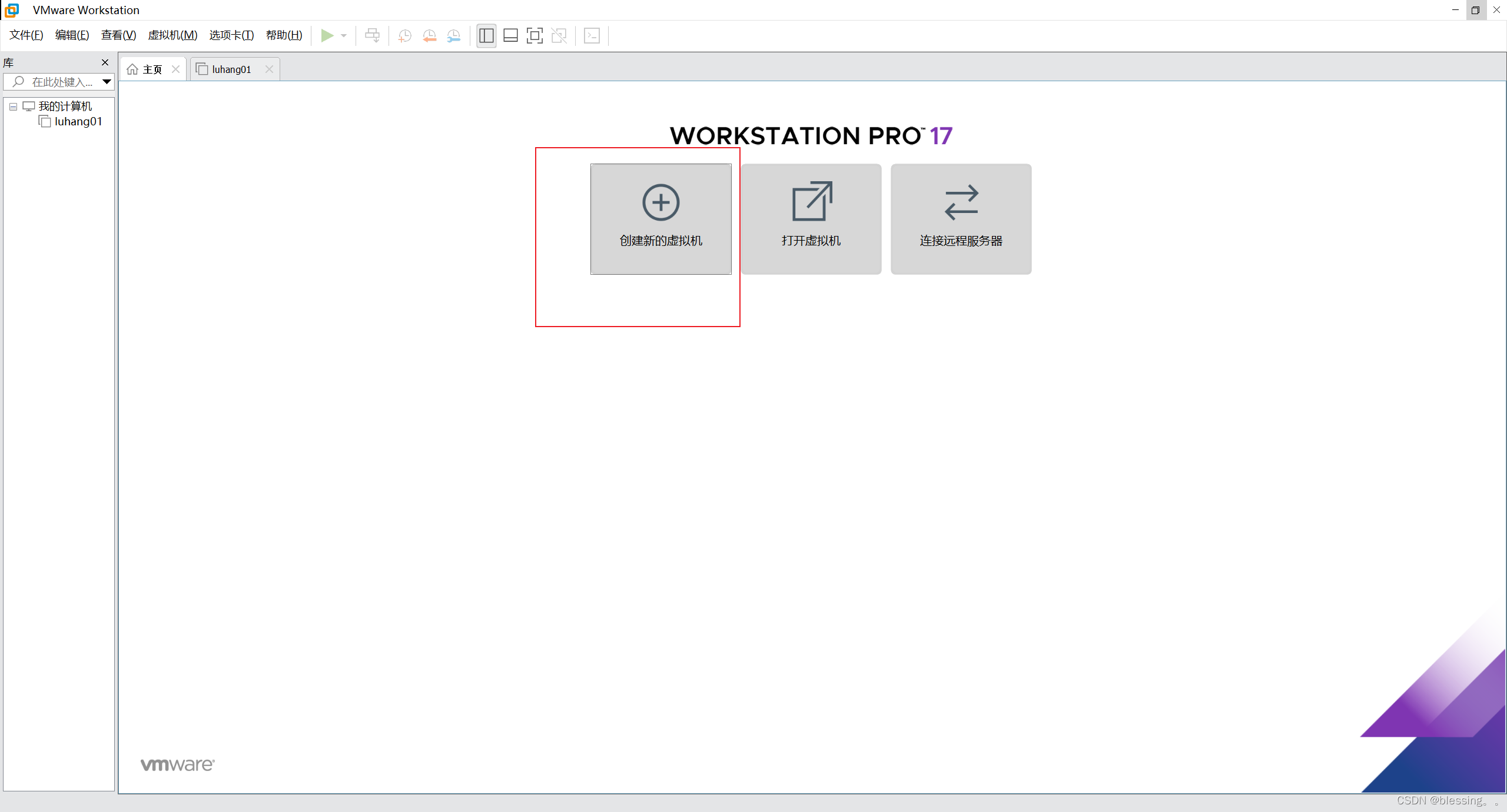
2.选择自定义:
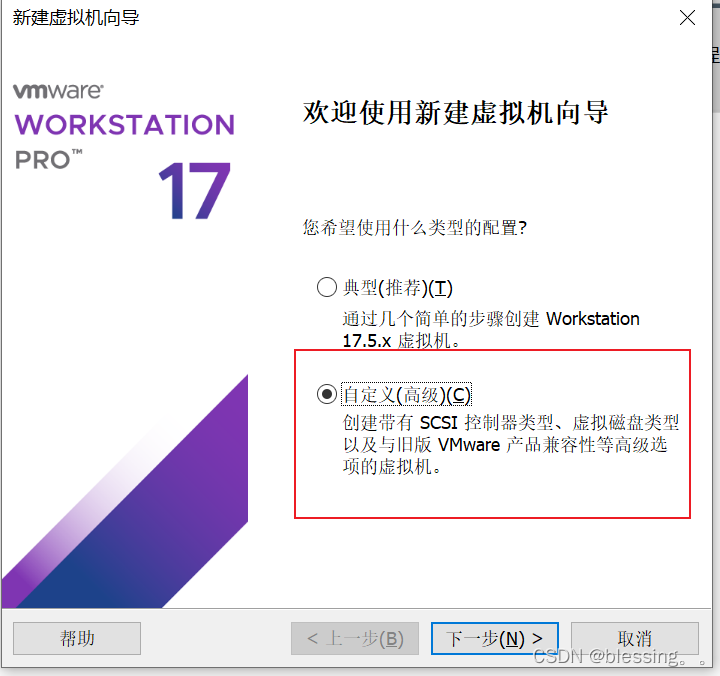
3.默认,继续下一步:
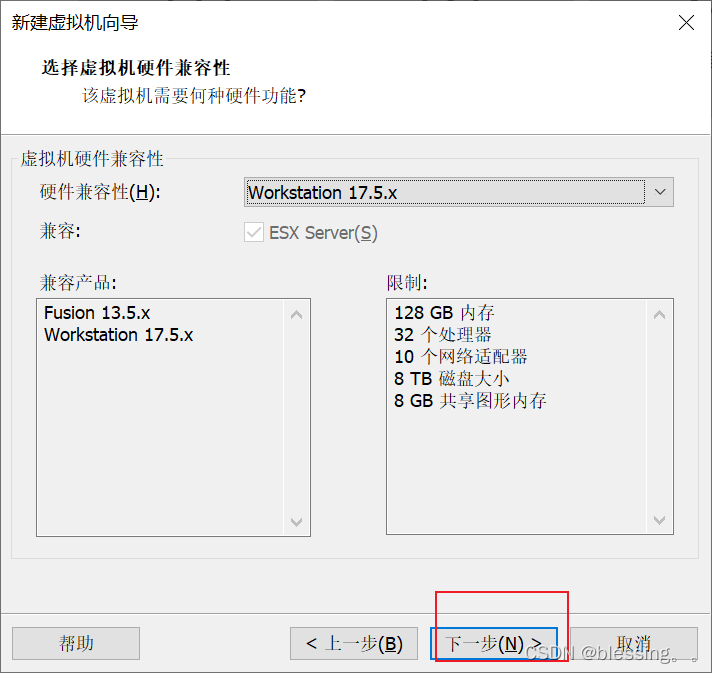
4.选择稍后安装操作系统,下一步:
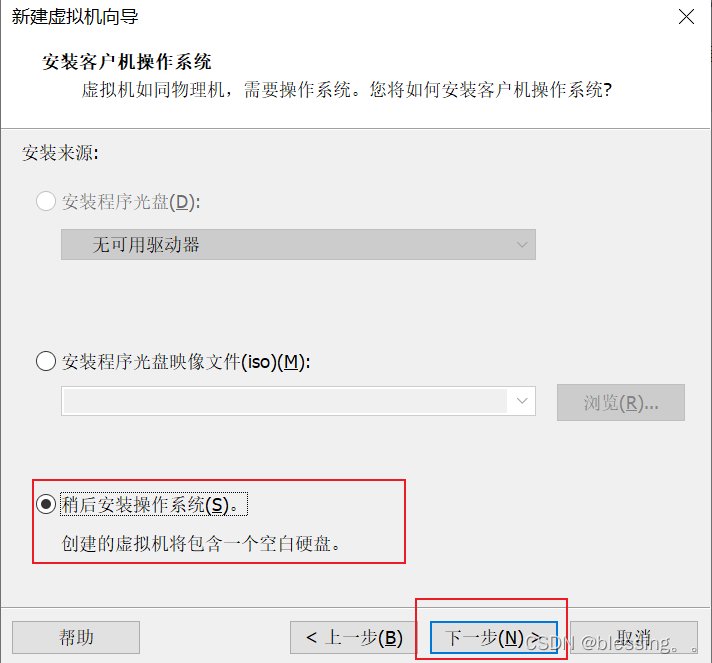
5.选择Linux,Ubuntu,然后下一步:
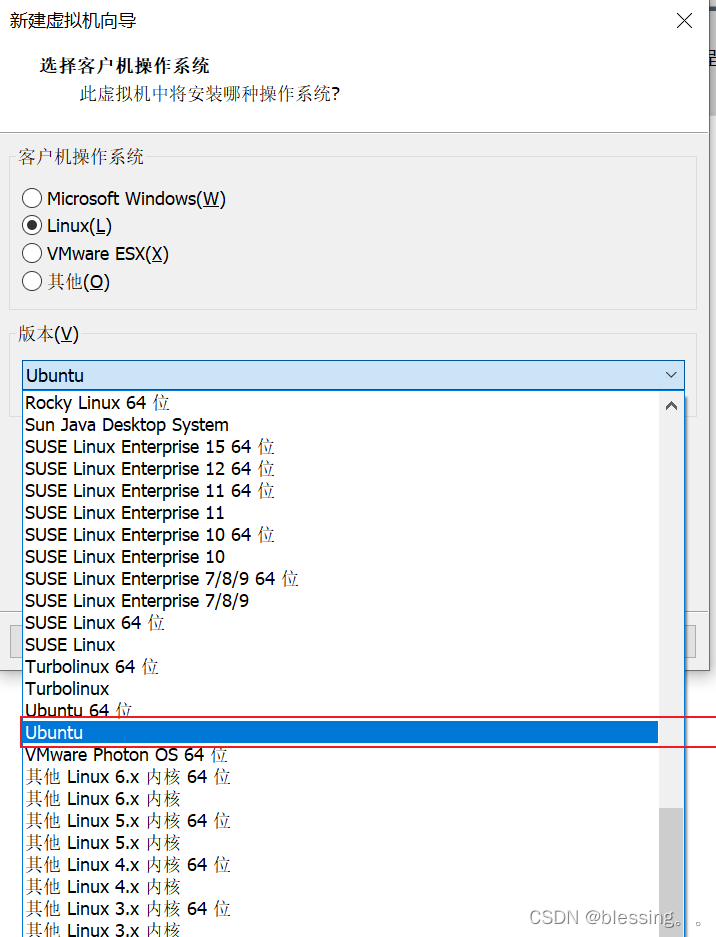
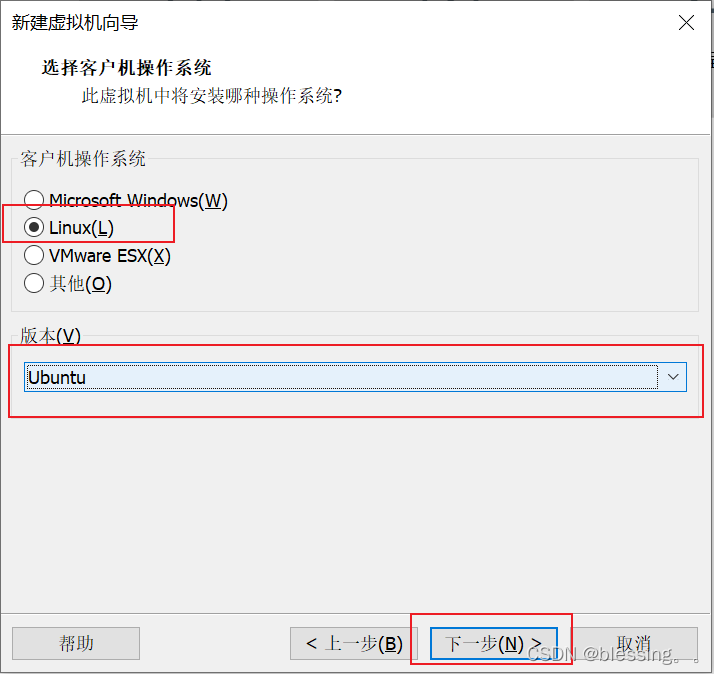
6.虚拟机名称随便写,安装路径下最后更改一下,保证有足够的空间,然后下一步:
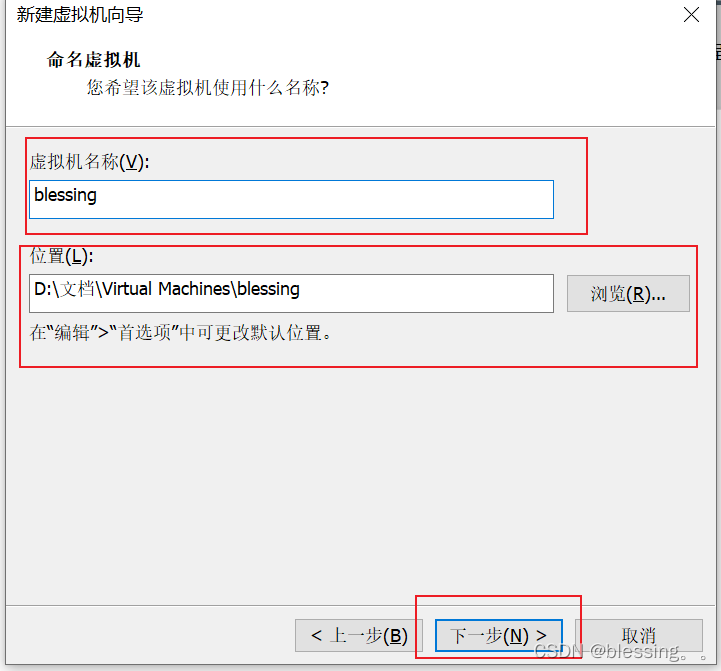
7.根据电脑配置和需求选择,一般默认2核就够了:
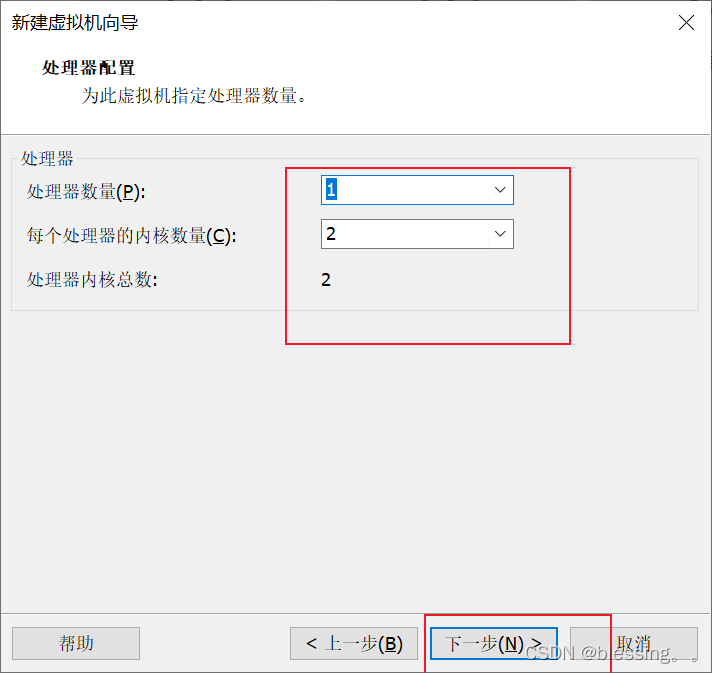
8.同理,一般1G够了,根据需求和电脑配置选择:
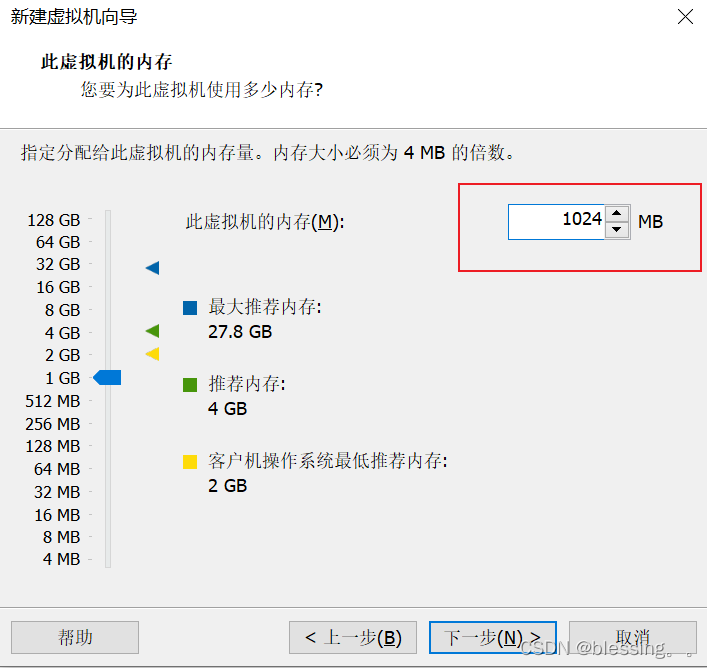
9.默认选择NAT即可,后续也是可以改的:
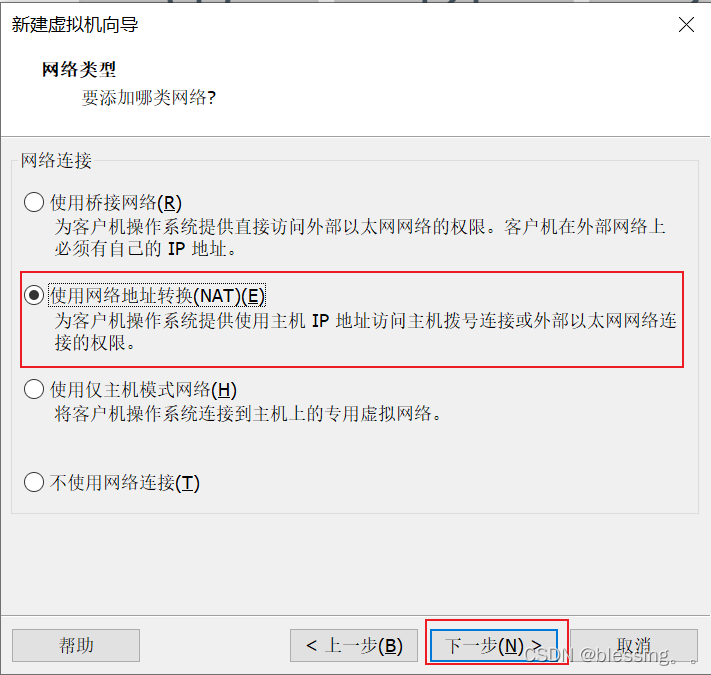
10.默认。下一步:

11.默认,下一步:
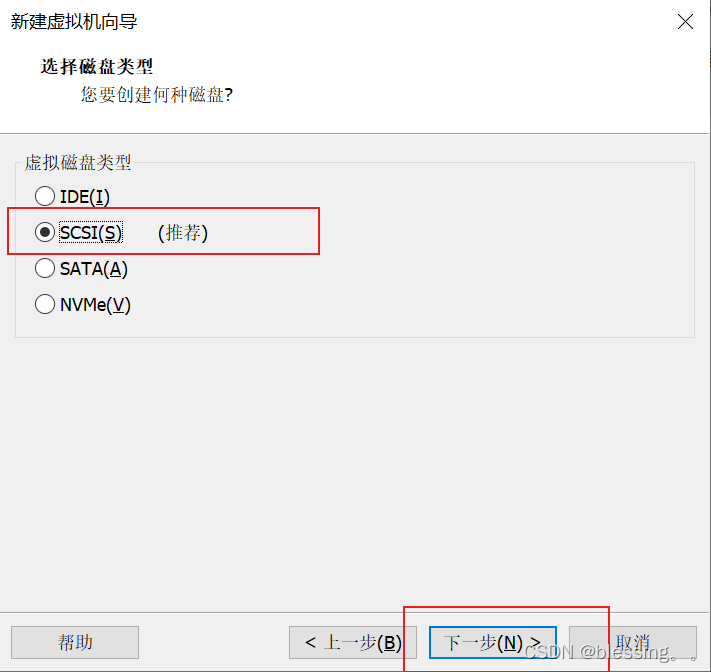
12.可以详细阅读有关的说明,一般默认即可:
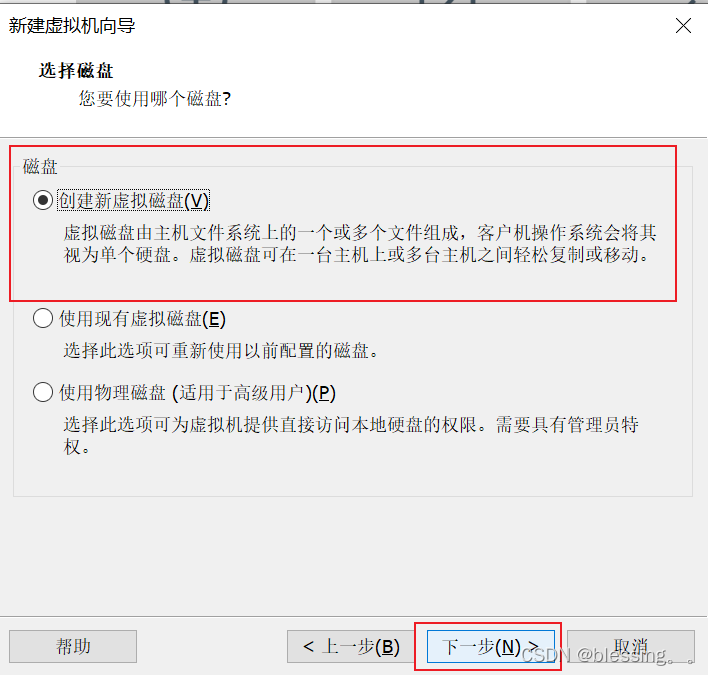
13.磁盘大小根据自己的需求选择,后续也是可以更改的,所以可以直接先用默认的,注意:之前的安装路径下一定要有足够的空间!!,其他默认即可:
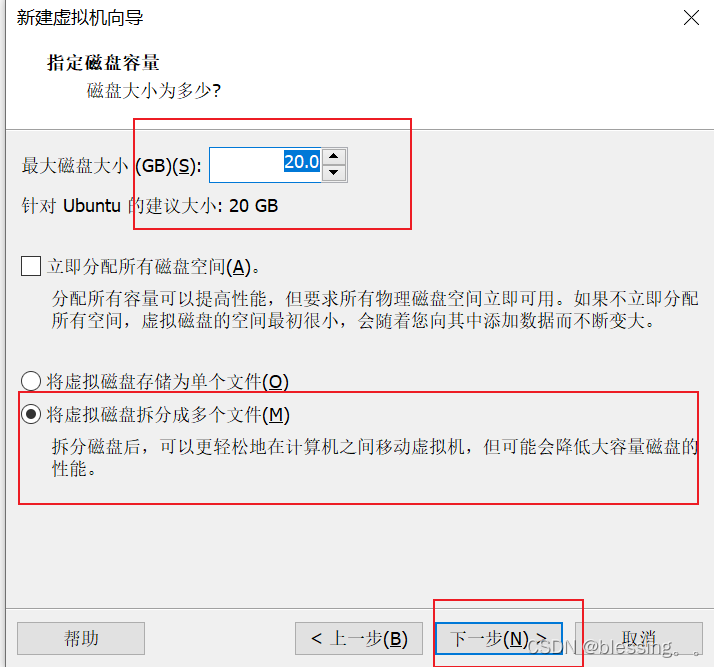
14.默认即可:
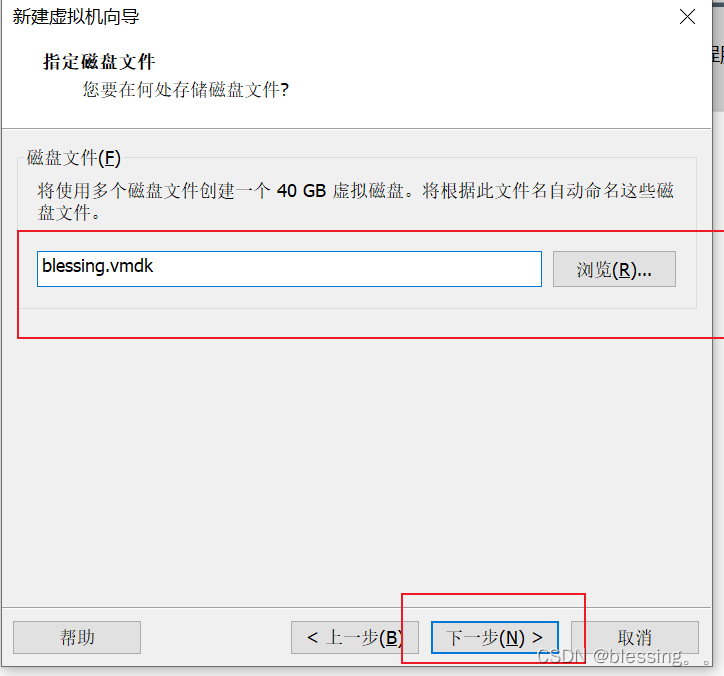
15.选择完成就可以了,硬件配置之后也可以改的:
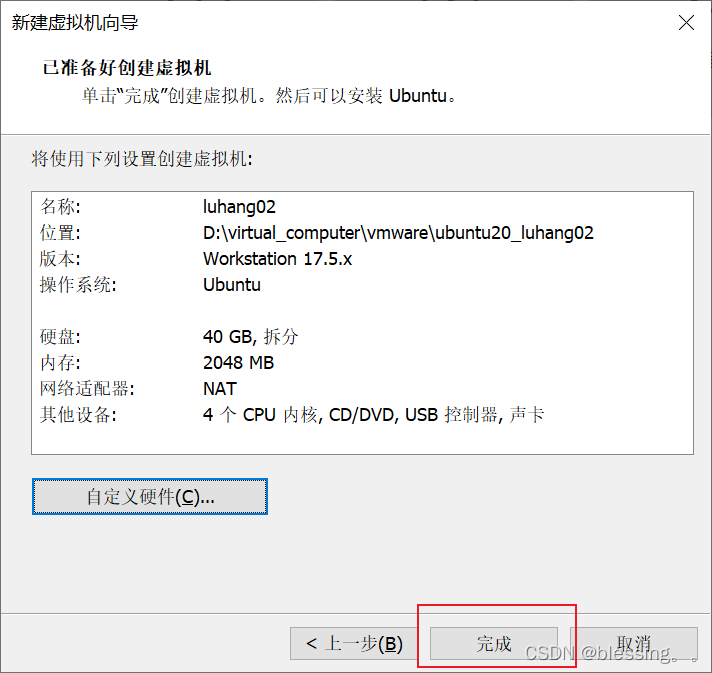
16.选择完成之后就可以在我的计算机这里看到新建虚拟机了:
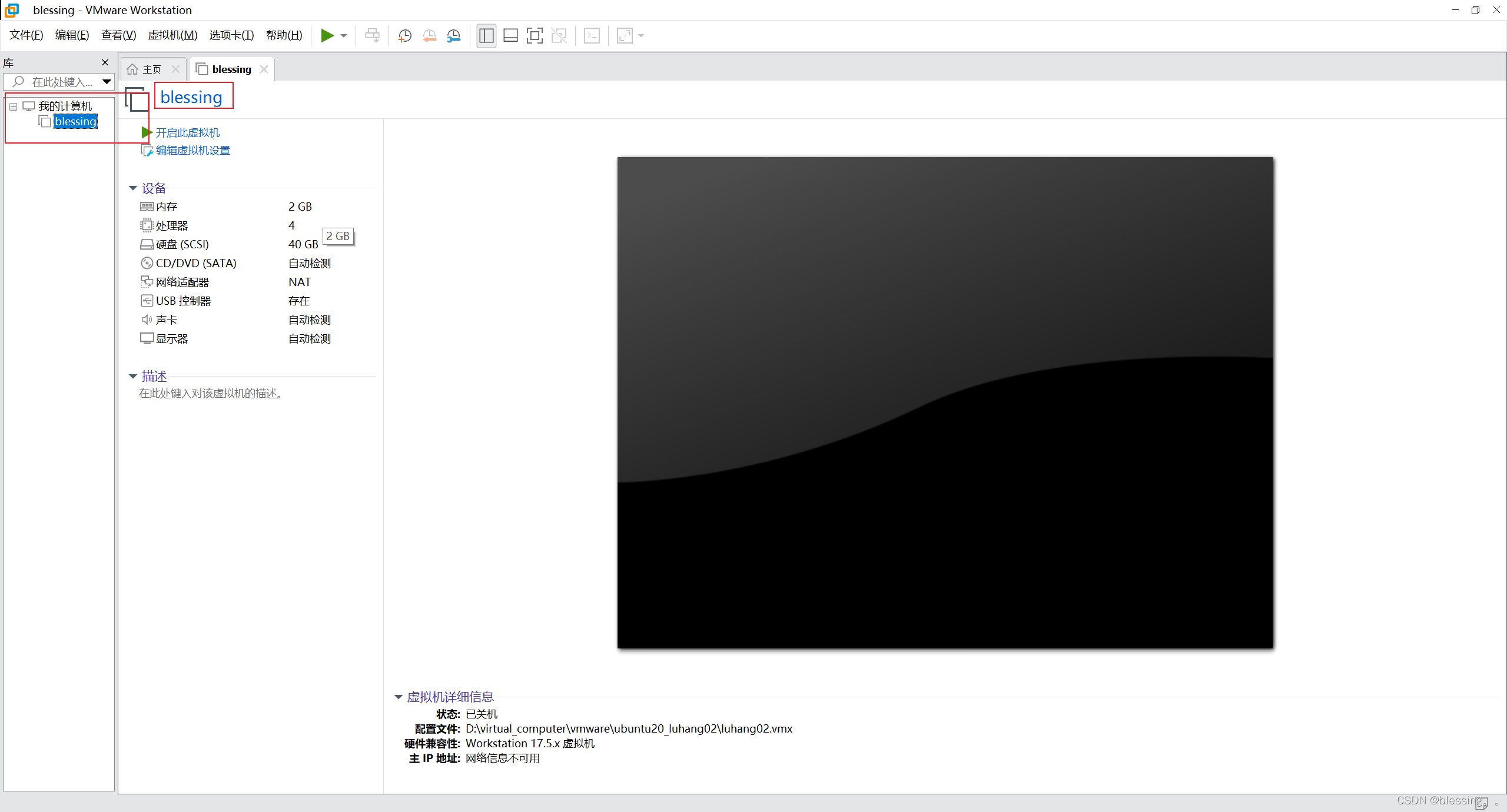
17.点击编辑虚拟机设置,将之前下载好的ISO映像文件导入即可:

18.双击开启此虚拟机:
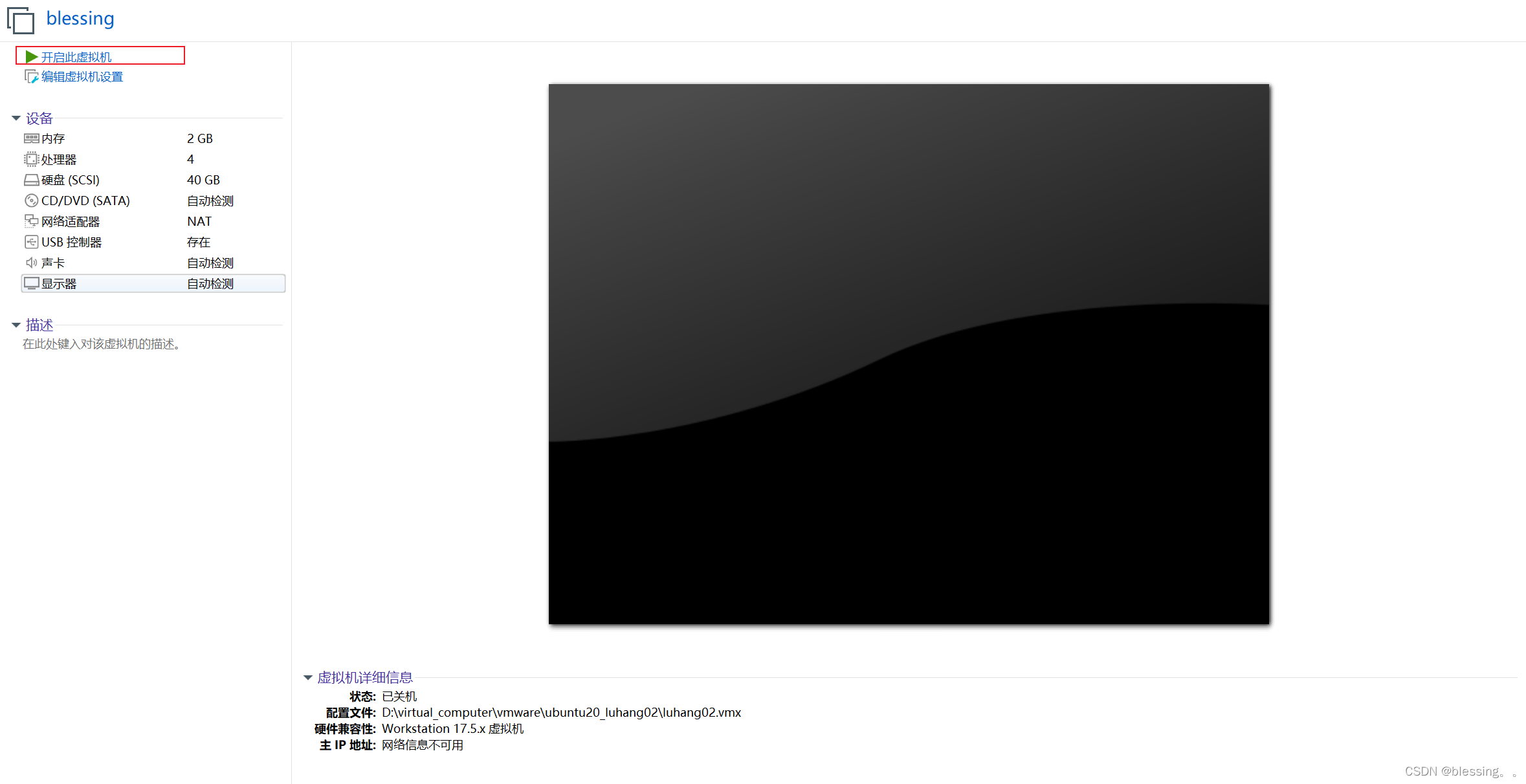
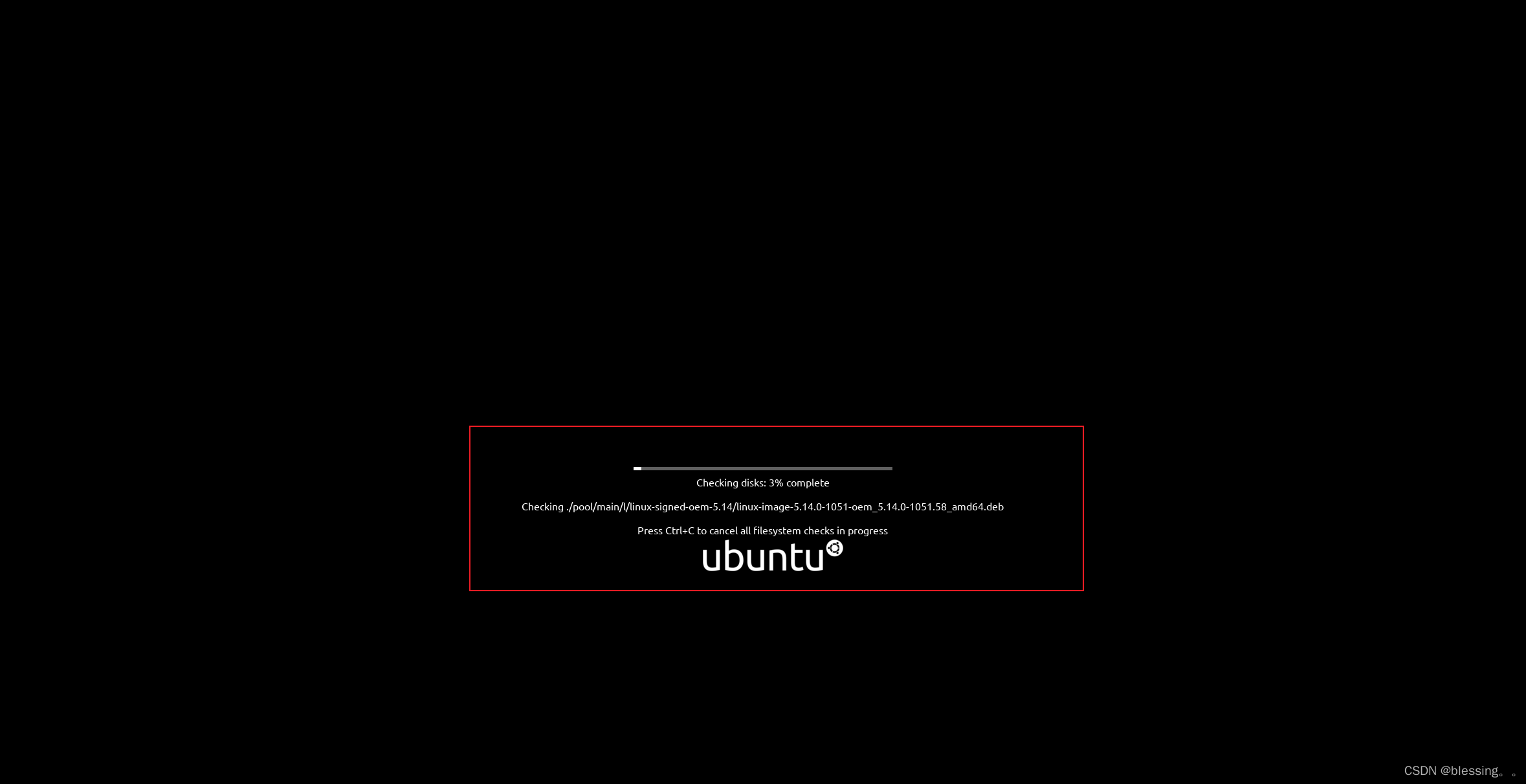
稍等一会儿就会进入启动配置页面:
19.下拉选择中文简体,然后点击安装Ubuntu:
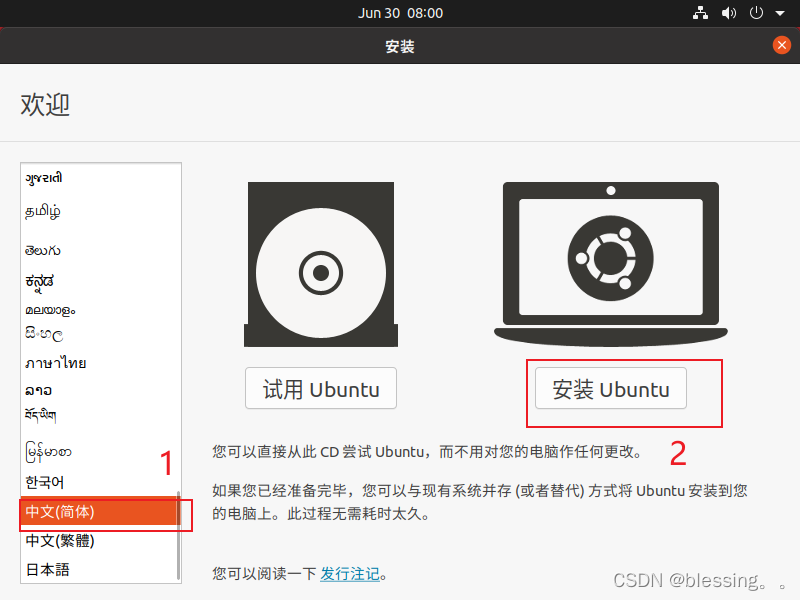
20.注意:这里可能会出现找不到继续的情况,使用快捷键Alt+F7鼠标会变成手掌,这是时候使用鼠标向上移动整个页面,然后就可以看到继续了:
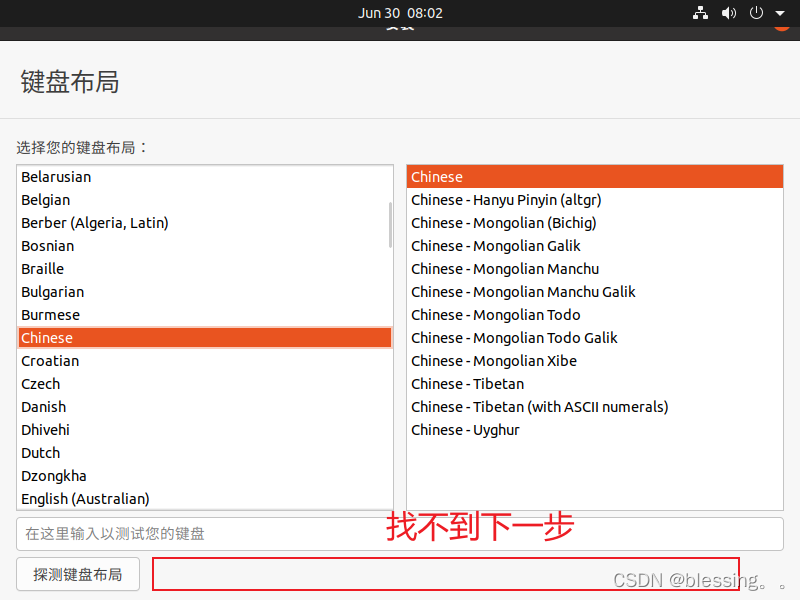
点击继续:

21.这里我选择是最小安装,也可以使用正常安装,只是安装的东西时间会长一点:
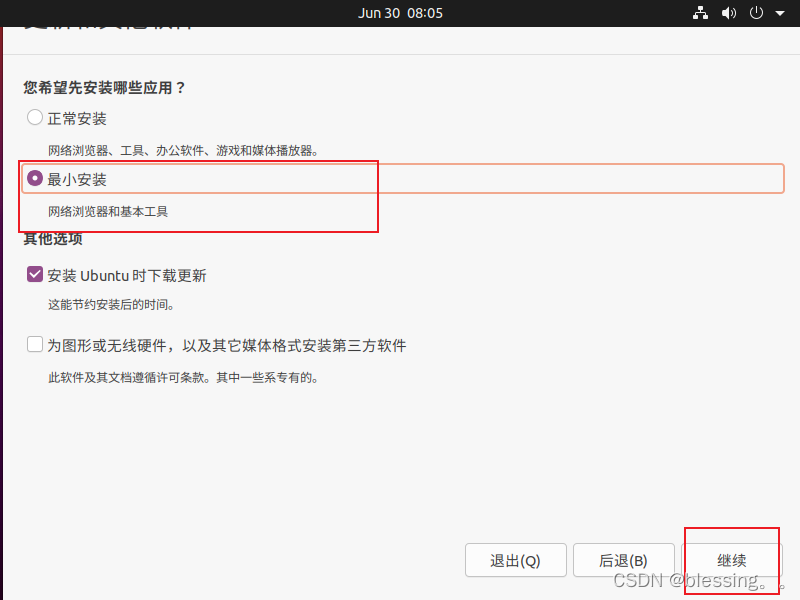
22.清楚整个磁盘并安装Ubuntu,然后现在安装:
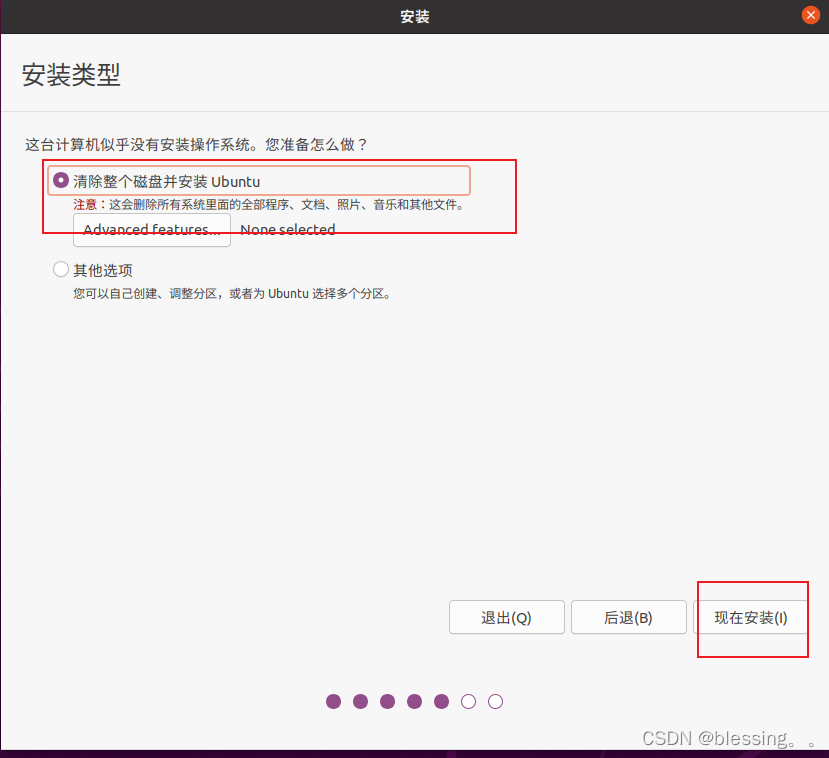
23.继续:
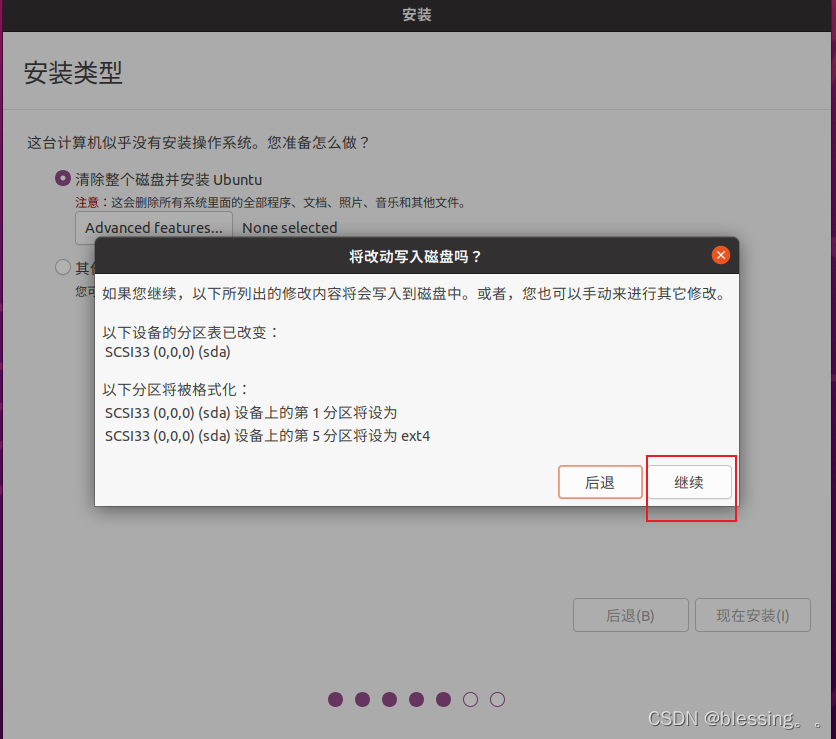
24.默认即可,继续:
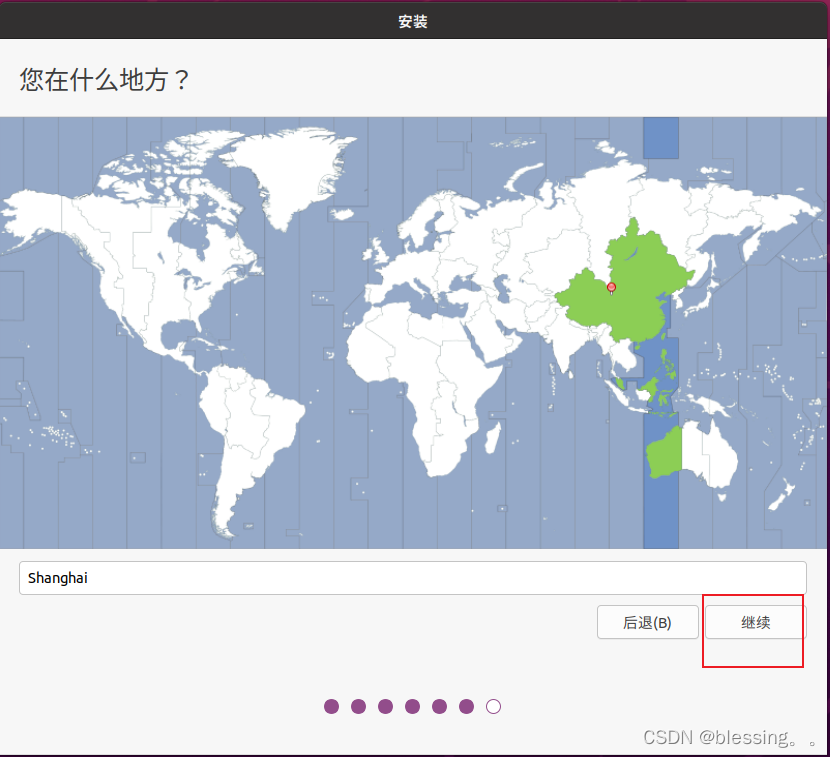
25.这里用户名随便填写,密码是登录的密码,填写完后继续:
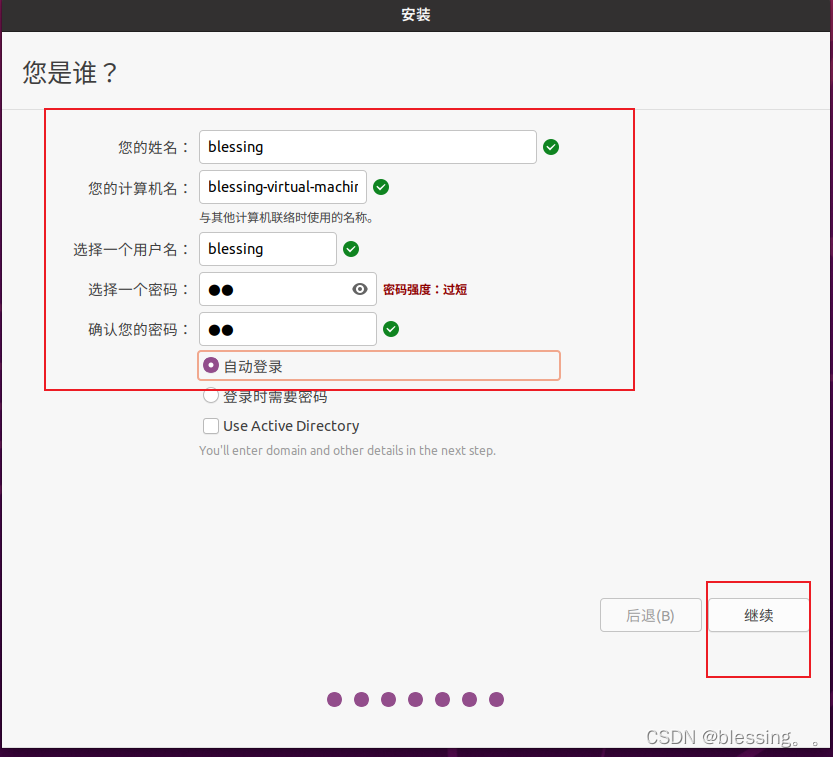
26.然后就会开始安装工作了:
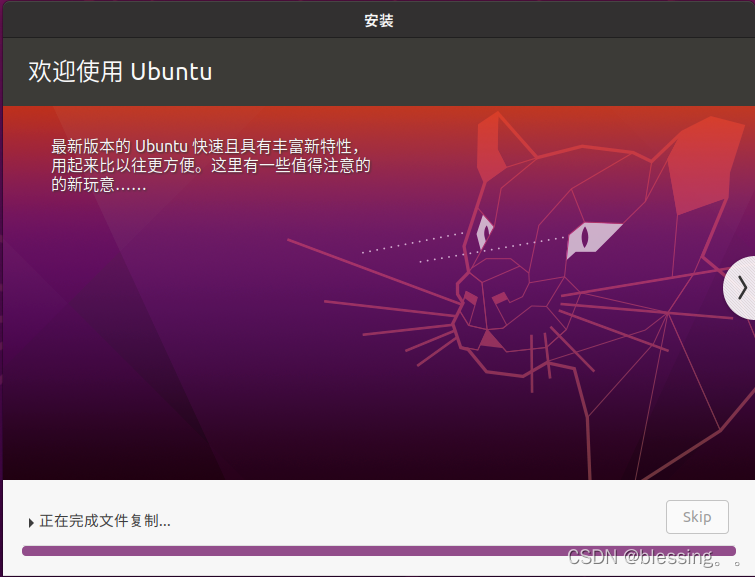
27.安装完成后点击重启就可以了:
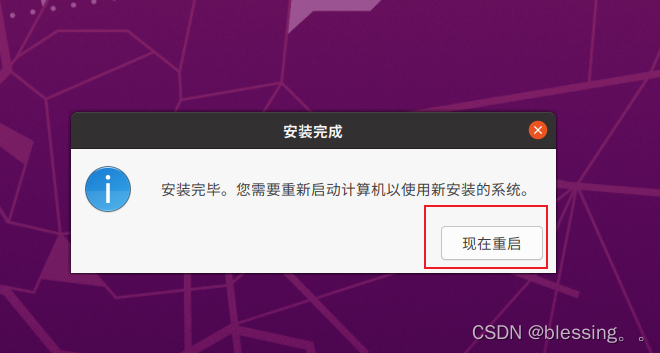
28.重启之后进入这页面点Enter即可:
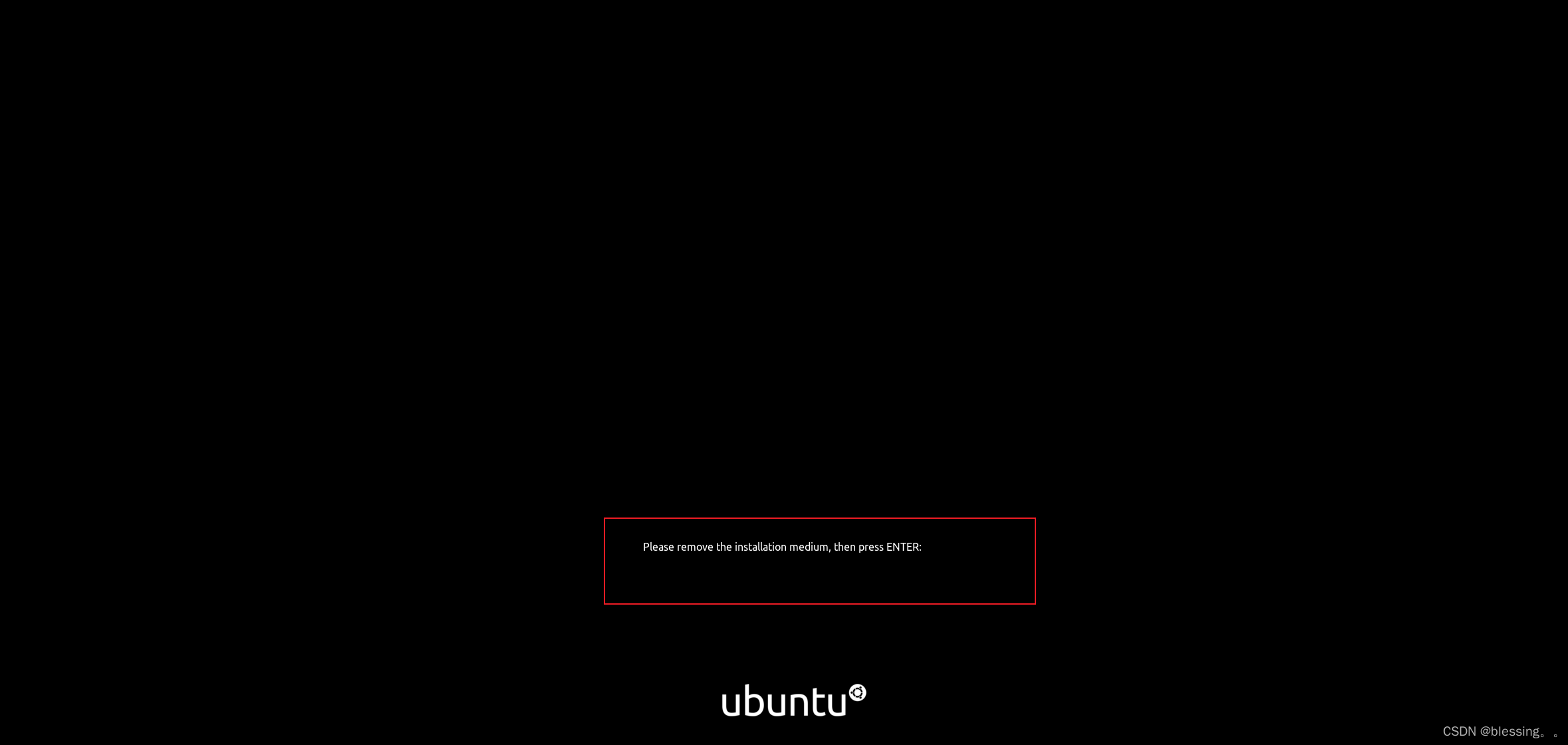
接下来就可以快乐的玩耍Ubuntu了!!